- 원격 제어 소프트웨어는 대역폭에 크게 의존하며이 가이드에서는 두 가지 인기있는 옵션의 대역폭 사용량을 비교합니다.
- AnyDesk는 비교적 새로운 원격 제어 소프트웨어이지만 지연없는 원격 세션을 제공합니다.
- TeamViewer는 수년 동안 사용되어 왔으며 많은 가정 및 비즈니스 사용자가 선택한 원격 제어 소프트웨어입니다.
- AnyDesk 및 TeamViewer 보안과 이들이 제공하는 기타 기능에 대해 자세히 알아 보려면 계속 읽으십시오.
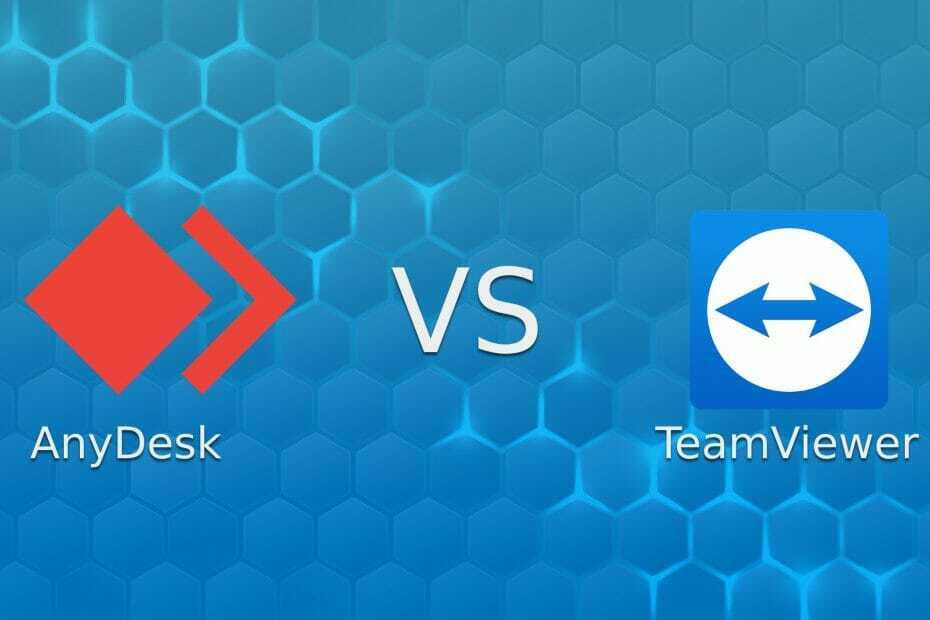
이 소프트웨어는 일반적인 컴퓨터 오류를 복구하고 파일 손실, 맬웨어, 하드웨어 오류로부터 사용자를 보호하고 최대 성능을 위해 PC를 최적화합니다. 3 가지 간단한 단계로 PC 문제를 해결하고 바이러스를 제거하십시오.
- Restoro PC 수리 도구 다운로드 특허 기술 (특허 사용 가능 여기).
- 딸깍 하는 소리 스캔 시작 PC 문제를 일으킬 수있는 Windows 문제를 찾습니다.
- 딸깍 하는 소리 모두 고쳐주세요 컴퓨터의 보안 및 성능에 영향을 미치는 문제 해결
- Restoro는 0 이번 달 독자.
TeamViewer와 AnyDesk는 모두 잘 알려져 있습니다. 리모콘 전 세계 수천 명의 사용자가있는 애플리케이션.
두 응용 프로그램은 매우 유사하며 둘 다 네트워크를 통해 다양한 장치를 원격으로 제어 할 수 있습니다.
어떤 응용 프로그램이 더 적은 대역폭을 사용합니까? 이 가이드에서는 두 가지를 모두 비교하고 어떤 기능이 더 좋은지, 어떤 것이 더 적은 대역폭을 사용하는지 알아볼 것입니다.
AnyDesk와 TeamViewer 중 어느 것이 더 적은 대역폭을 사용합니까?
AnyDesk 란 무엇입니까?
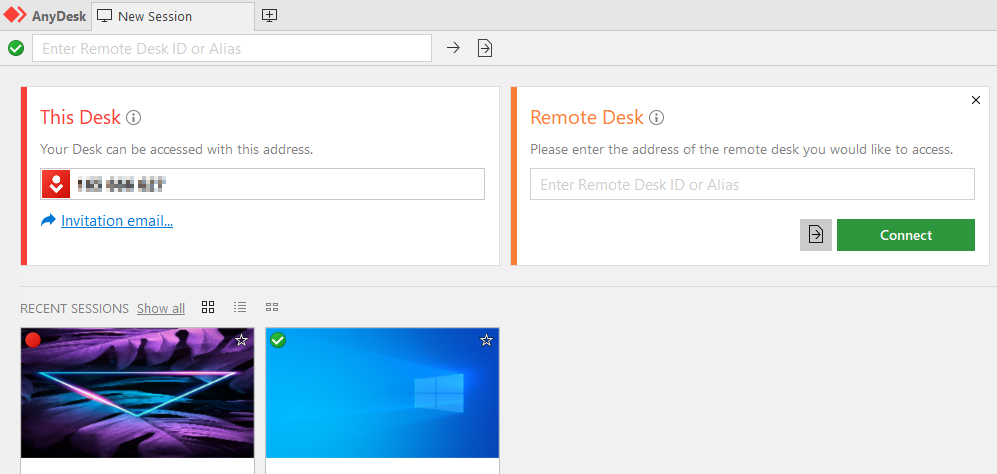
AnyDesk는 여러 플랫폼에서 사용할 수있는 원격 제어 소프트웨어입니다. 이 소프트웨어는 Windows, Linux, 맥 OS, Android, iOS, Chrome OS 및 Raspberry Pi.
이 소프트웨어는 사용이 간편하고 다양한 기능을 제공하는 동시에 사용자에게 최대의 보안을 제공하므로 개인 사용자와 전문 사용자 모두에게 적합합니다.

AnyDesk
이 기능이 가득한 도구는 대역폭 사용량과 관련하여 놀랄 수 있습니다. 시도해보고 싶으신가요?
TeamViewer 란 무엇입니까?
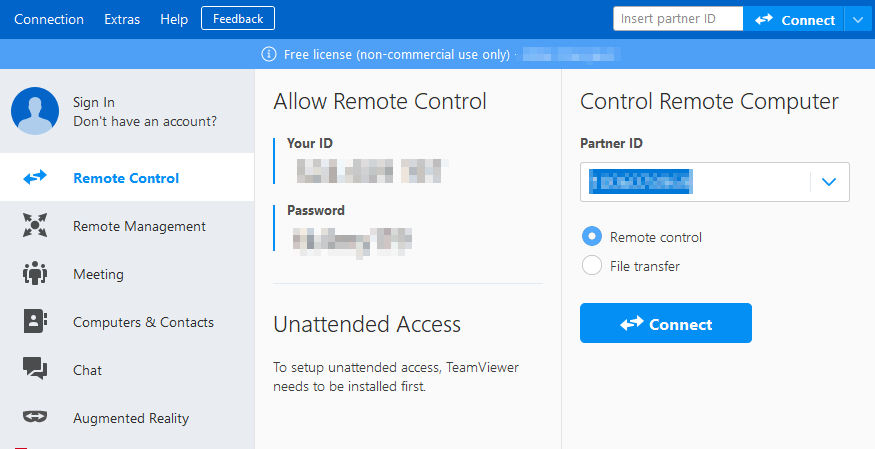
TeamViewer는 한동안 존재해온 잘 알려진 원격 제어 소프트웨어입니다. 이 소프트웨어는 필요한 모든 원격 제어 기능을 지원하며 다양한 플랫폼에서 사용할 수 있습니다.
Windows, macOS, Linux, iOS에서 TeamViewer를 다운로드 할 수 있습니다. 기계적 인조 인간, Chrome OS 등 거의 모든 플랫폼에서 실행할 수 있습니다.
이제 두 애플리케이션에 익숙해 졌으므로 테스트를 시작하겠습니다.
⇒TeamViewer 받기
대역폭 사용량
AnyDesk와 TeamViewer로 4 가지 테스트를 수행했습니다. 우리는 원격 호스트에 연결하고 1 분 비디오를 유튜브 대역폭 사용량을 측정하는 동안.
그 후 많은 스크롤링과 멀티 태스킹이 포함 된 일상적인 활동을 수행하면서 대역폭 사용량을 측정했습니다.
마지막으로 원격 컴퓨터를 호스트에 연결하고 1 분 비디오를 재생하고 멀티 태스킹하는 동안 호스트 컴퓨터의 대역폭 사용량을 측정했습니다.
결과가 나왔으니 자세히 살펴 보겠습니다.
원격 PC에서 측정 한 비디오 재생
AnyDesk에서 1 분 동영상으로이 테스트를 수행하는 동안 최대 다운로드 대역폭은 약 184KB / s 였고 최대 업로드는 4.5KB / s였습니다.
동영상 재생 중에는 20MB가 다운로드되었지만 AnyDesk를 사용하면 506KB 만 업로드되었습니다.
TeamViewer를 사용하는 동안 동일한 1 분 비디오로 동일한 테스트를 반복했으며 원격 PC에서 업로드 속도는 4KB / s 인 동안 최대 다운로드 대역폭 96KB / s를 측정했습니다.
동일한 동영상을 사용했지만 총 다운로드 데이터는 5MB이고 업로드는 271KB에 불과했습니다.
| AnyDesk | TeamViewer | |
|---|---|---|
| 최대 다운로드 | 184KB / s | 96KB / s |
| 최대 업로드 | 4.5KB / s | 4KB / s |
| 다운로드 된 총 데이터 | 20MB | 5MB |
| 업로드 된 총 데이터 | 506KB | 271KB |
원격 PC에서 측정 된 멀티 태스킹
응용 프로그램 전환 및 많은 스크롤링을 포함하는 집중적 인 멀티 태스킹 동안 AnyDesk에서 최대 1MB / s 다운로드 대역폭에 도달했습니다.
이것은 사용 된 최대 대역폭이며 집중적으로 스크롤하거나 창을 이동하거나 응용 프로그램간에 전환 할 때이 값에 도달했습니다. 덜 집중적 인 다른 활동에서는 대역폭 사용량이 훨씬 낮았습니다.
업로드 대역폭과 관련하여 멀티 태스킹 중에 얻은 최대 값은 40KB / s였습니다.
반면에 TeamViewer는 일상적인 작업을 수행 할 때 거의 동일한 결과를 제공합니다. 즉, 96KB / s 다운로드 및 4KB / s 다운로드 최대 대역폭을 의미합니다.
| AnyDesk | TeamViewer | |
|---|---|---|
| 최대 다운로드 | 1MB / s | 96KB / s |
| 최대 업로드 | 40KB / s | 4KB / s |
비디오 재생, 호스트 PC에서 측정
호스트에서 대역폭을 측정했습니다. PC 1 분 YouTube 동영상을 재생하는 동안 최대 업로드 대역폭은 1MB / s이고 최대 다운로드는 31Kbps입니다.
이 짧은 1 분 세션 동안 45MB가 업로드되고 1.1MB가 다운로드되었습니다.
TeamViewer로 전환하면 최대 업로드 대역폭이 100KB / s이고 다운로드가 4.6KB / s입니다. 동영상 재생 1 분 동안 3.4MB가 업로드되고 270KB가 다운로드되었습니다.
| AnyDesk | TeamViewer | |
|---|---|---|
| 최대 업로드 | 1MB / s | 100KB / s |
| 최대 다운로드 | 31KB / s | 4.6KB / s |
| 업로드 된 총 데이터 | 45MB | 3.4MB |
| 다운로드 된 총 데이터 | 1.1MB | 270KB |
멀티 태스킹, 호스트 PC에서 측정
시스템 검사를 실행하여 잠재적 오류 발견

Restoro 다운로드
PC 수리 도구

딸깍 하는 소리 스캔 시작 Windows 문제를 찾습니다.

딸깍 하는 소리 모두 고쳐주세요 특허 기술 문제를 해결합니다.
Restoro Repair Tool로 PC 검사를 실행하여 보안 문제 및 속도 저하를 일으키는 오류를 찾으십시오. 검사가 완료된 후 복구 프로세스는 손상된 파일을 새로운 Windows 파일 및 구성 요소로 대체합니다.
멀티 태스킹 세션 동안 집중적 인 멀티 태스킹 중에 호스트 PC에서 최대 업로드 대역폭 706KB / s를 측정했습니다. 덜 집중적 인 작업으로 대역폭 사용량이 상당히 낮아졌습니다.
다운로드 대역폭과 관련하여 호스트에서 멀티 태스킹하는 동안 최대 20KB / s를 얻었습니다.
TeamViewer에서 비디오 재생과 거의 동일한 결과를 얻었습니다. 즉, 최대 업로드 대역폭은 약 100KB / s이고 다운로드 대역폭은 최대 4.6KB / s입니다.
| AnyDesk | TeamViewer | |
|---|---|---|
| 최대 업로드 | 706KB / s | 100KB / s |
| 최대 다운로드 | 20KB / s | 4.6KB / s |
결과에 따르면 AnyDesk는 특히 집중적 인 멀티 태스킹 중에 더 높은 대역폭 사용량에 도달 한 것으로 보입니다. 이러한 값은 우리가 측정 한 최대 대역폭 스파이크 일뿐입니다.
덜 집중적 인 작업 동안 대역폭 사용량은 AnyDesk 모두에서 크게 감소했으며 평균적으로 TeamViewer의 대역폭 사용량에 더 가까웠습니다.
성능 및 이미지 품질
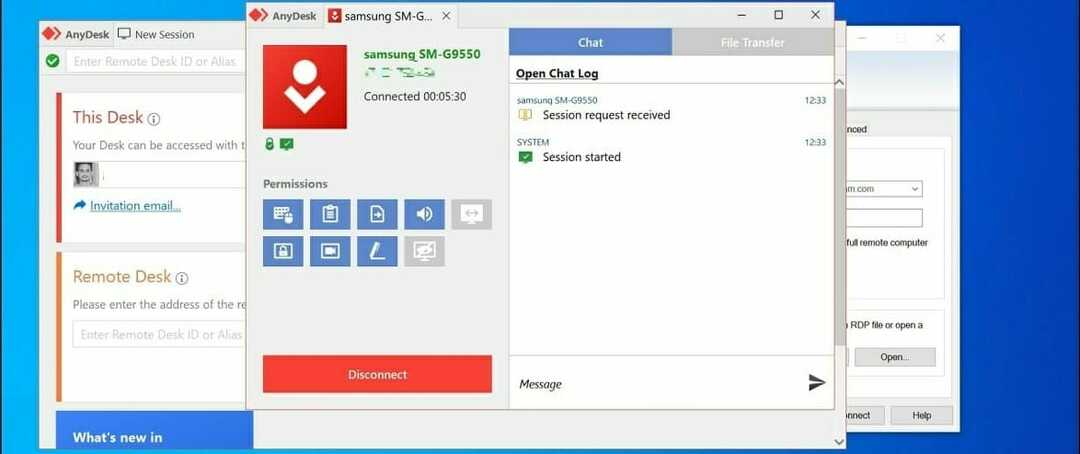
테스트 중에 AnyDesk와 TeamViewer 간의 이미지 품질과 지연 시간 사이에 엄청난 차이가 있음을 발견했습니다.
AnyDesk는 특히 집중적 인 멀티 태스킹 중에 약간 더 많은 대역폭을 사용했지만 이미지 품질은 훌륭했고 원격 세션에는 대기 시간 문제가 없었습니다.
AnyDesk의 세션은 멀티미디어 재생 중에도 원활하게 실행되므로 속도 저 하나 이미지 품질 또는 지연 문제가 전혀 없었습니다.
반면 TeamViewer는 대역폭을 덜 사용했지만 전체적인 이미지 품질과 성능에 부정적인 영향을 미쳤습니다.
TeamViewer를 사용하면 속도가 자주 느려지고 원격 세션이 느려졌습니다. 멀티미디어 재생의 경우 지연이 많고 이미지가 자주 흐릿했습니다.
AnyDesk는 더 많은 대역폭을 사용하지만 속도 저 하나 문제없이 원활하고 지연없는 원격 세션을 제공함으로써이를 활용합니다.
풍모
AnyDesk
AnyDesk는 원격 장치의 ID를 입력하고 클릭 만하면 원격 세션을 수행 할 수있는 직관적 인 인터페이스를 제공합니다. 잇다 단추.
모든 세션은 TLS 1.2 기술을 사용하여 암호화되며 추가 보호 및 확인을위한 RSA 2048 비대칭 키 교환도 있습니다.
이상 보안, 2 단계 인증을 사용하거나 호스트에 연결할 수있는 화이트리스트 장치 목록을 만들 수 있습니다.
권한 제어도 가능하며 한 번의 클릭으로 언제든지 키보드와 마우스 또는 클립 보드에 대한 원격 클라이언트의 액세스를 제한 할 수 있습니다.
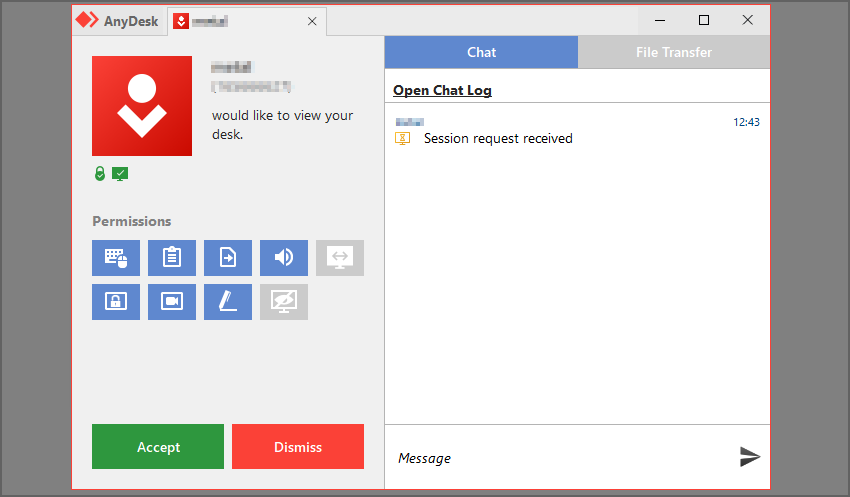
클라이언트가 장치를 다시 시작하거나 파일 관리자를 사용하거나 시스템 정보를 요청하지 못하도록 할 수도 있습니다. 이는 언제든지 취소 할 수있는 사용 가능한 권한 중 일부에 불과합니다.
이 소프트웨어는 파일 전송 기능도 제공하므로 파일을 쉽게 공유 할 수 있습니다. 필요한 경우 화면에 그림을 그려 호스트와 더 잘 협력 할 수도 있습니다.
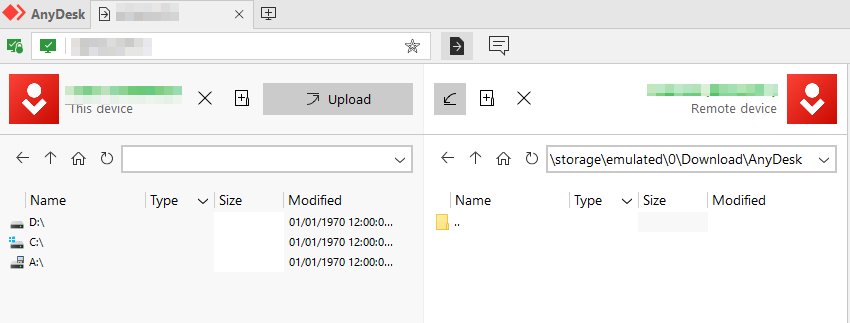
TeamViewer
TeamViewer는 간단한 사용자 인터페이스와 함께 제공되며 원격 세션을 시작하려면 원격 장치의 ID를 입력해야합니다. 암호 TeamViewer에서 할당합니다.
기기에 연결하면 호스트와 채팅 할 수 있으며 음성 또는 영상 채팅 옵션도 있습니다. 화이트 보드 기능을 사용하여 원격 데스크톱에 그릴 수도 있습니다.
다른 유사한 도구와 마찬가지로 TeamViewer는 파일 전송을 지원하며 호스트와 클라이언트 장치간에 빠르고 쉽게 파일을 전송할 수 있습니다.
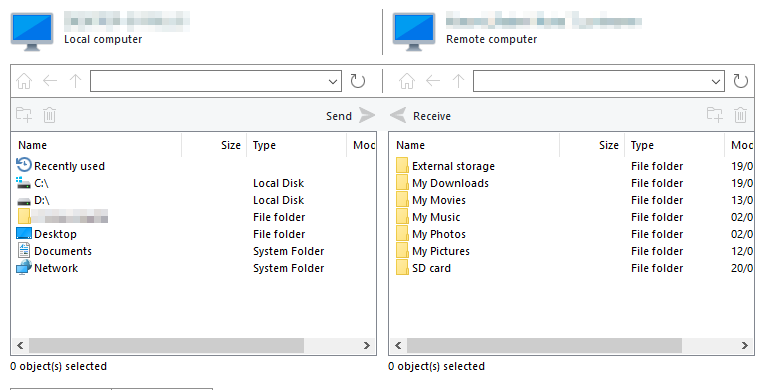
보안과 관련하여 TeamViewer는 AES 256 비트 암호화를 사용하여 세션을 암호화하고 추가 보안을위한 4096 RSA 키 교환이 있습니다.
이 소프트웨어는 2 단계 인증을 지원하므로 권한이있는 사용자 만 PC에 액세스 할 수 있습니다.
추가 보안을 위해 허용 목록 및 차단 목록 기능이 있으므로 특정 기기에서만 액세스를 허용 할 수 있습니다.
AnyDesk와 TeamViewer 중 어떤 것을 선택해야합니까?
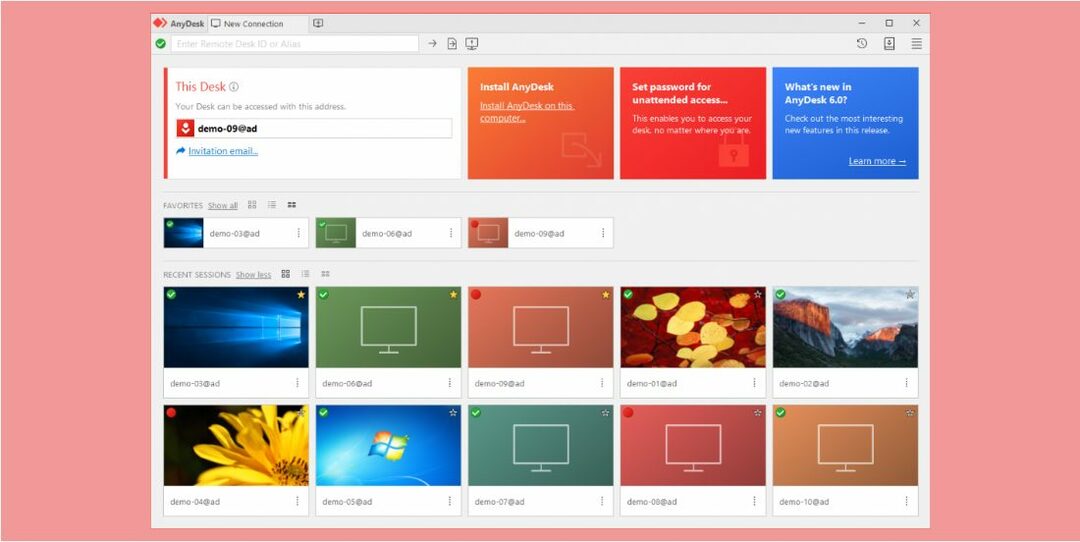
AnyDesk와 TeamViewer는 모두 뛰어난 기능을 제공하지만 대역폭 사용과 관련하여 AnyDesk는 약간 더 많은 대역폭을 사용하지만 비교할 수없는 성능과 이미지 품질을 제공합니다.
AnyDesk 세션은 매끄럽고 속도 저하가 없었으며 이미지는 항상 선명했습니다. 안타깝게도 TeamViewer에 대해 똑같이 말할 수는 없습니다.
둘 다 원격 세션에 유용한 도구이지만 뛰어난 이미지 품질로 빠르고 안전한 원격 세션을 원한다면 AnyDesk를 선택합니다.
 여전히 문제가 있습니까?이 도구로 문제를 해결하세요.
여전히 문제가 있습니까?이 도구로 문제를 해결하세요.
- 이 PC 수리 도구 다운로드 TrustPilot.com에서 우수 등급 (이 페이지에서 다운로드가 시작됩니다).
- 딸깍 하는 소리 스캔 시작 PC 문제를 일으킬 수있는 Windows 문제를 찾습니다.
- 딸깍 하는 소리 모두 고쳐주세요 특허 기술 문제를 해결하는 방법 (독자 전용 할인).
Restoro는 0 이번 달 독자.


